背景
在使用Ubuntu22.04系统时,由于刚开始分配的空间太小,导致在进行嵌入式系统移植时空间不够,因此使用GParted进行空间扩容。(GParted带UI界面)
扩容前准备
点击编辑虚拟机设置,弹出窗口选择硬盘选项,点击扩展,弹出窗口输入将最大磁盘大小改为60
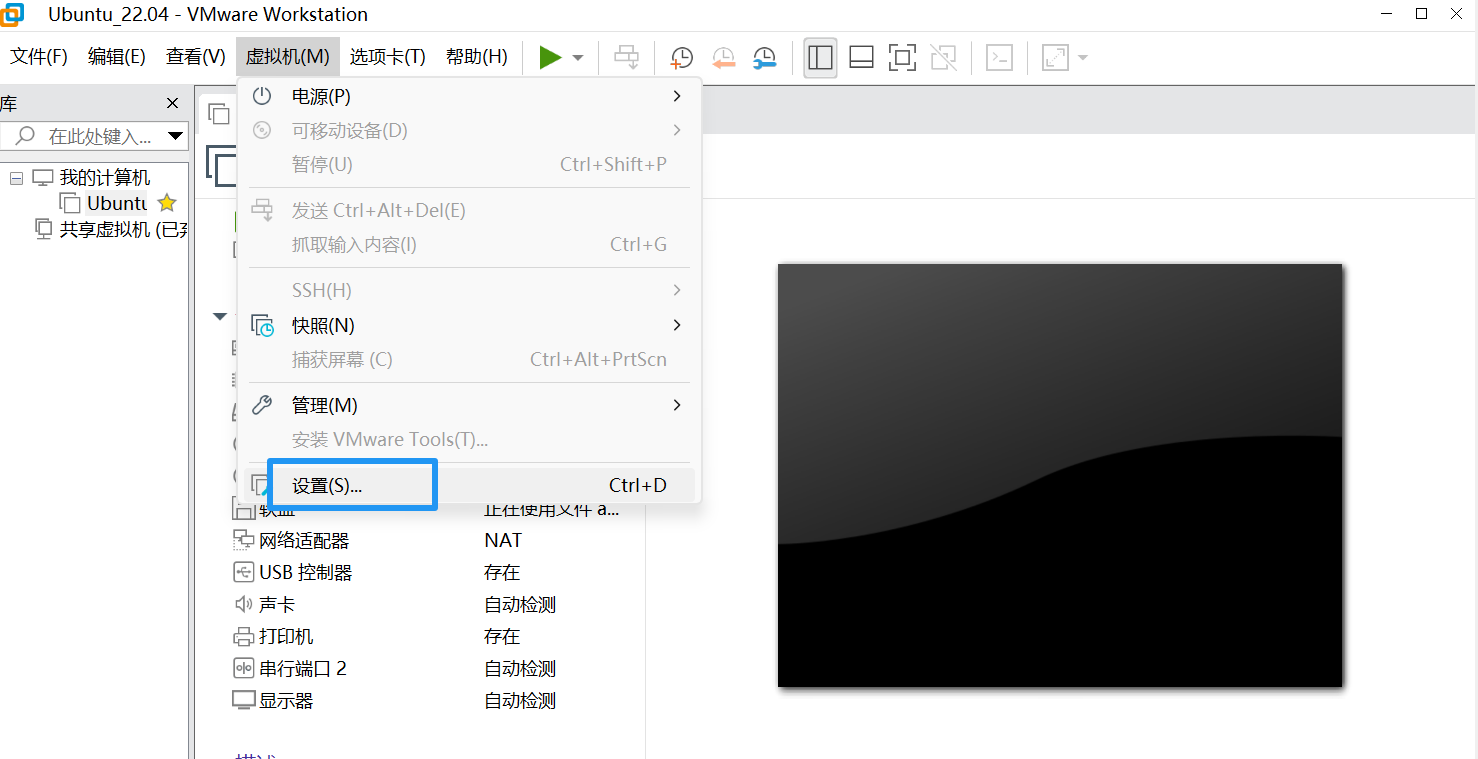
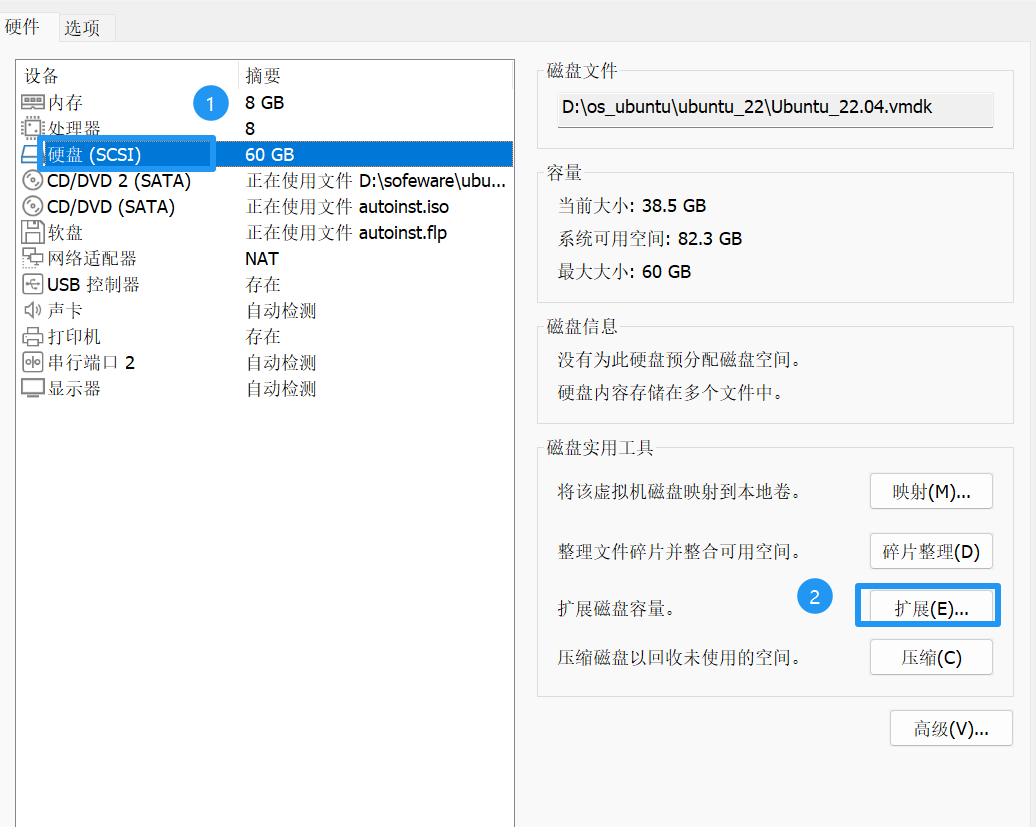
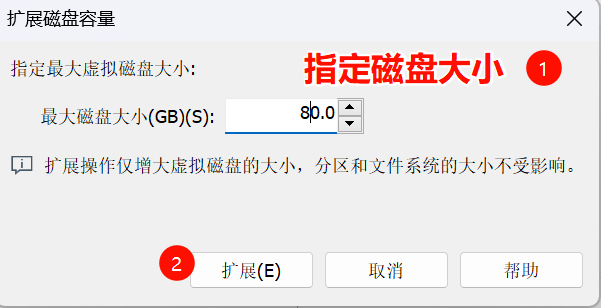
使用GParted工具给扩容
1、安装GParted工具,并运行
#sudo apt install gparted -y
#gparted
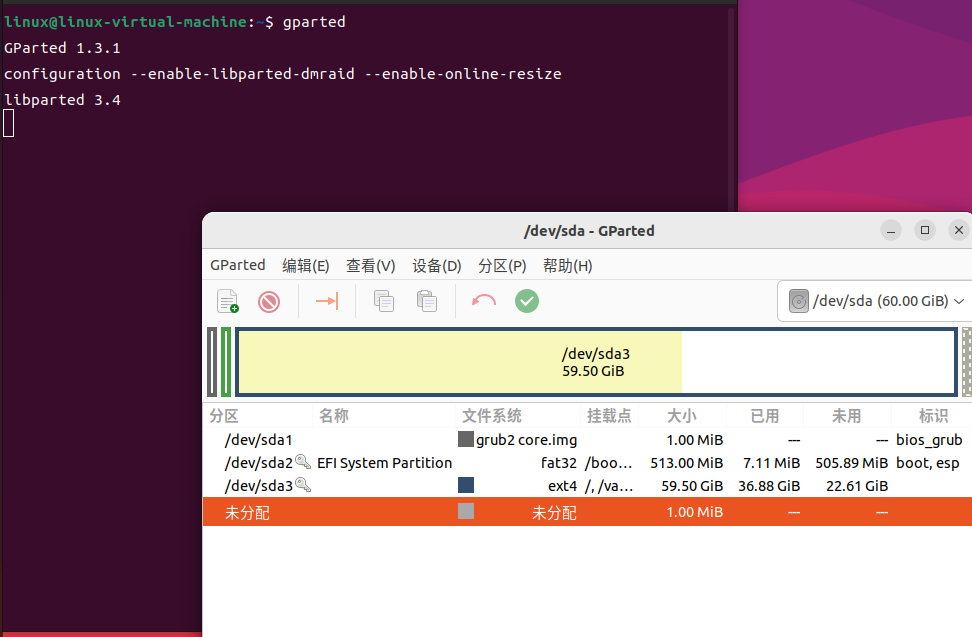
2、使用GParted调整扩容分区大小
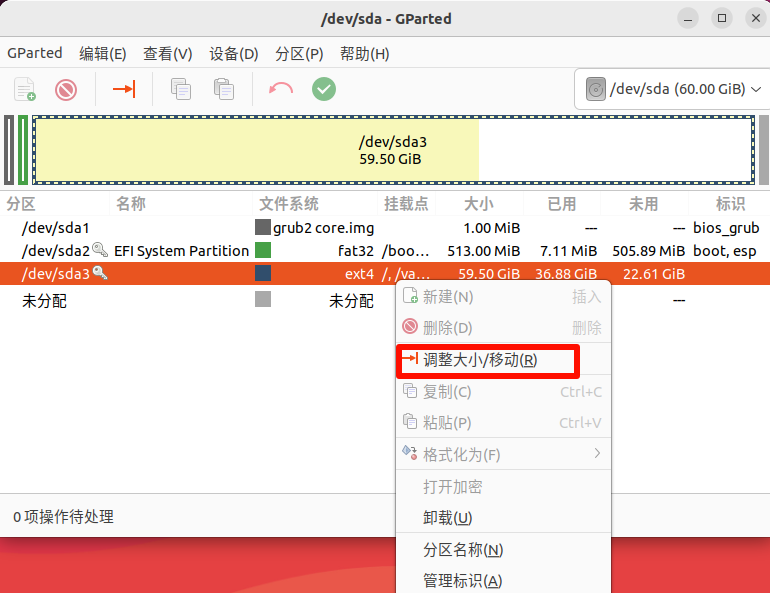
调整大小时,如果弹出如下界面:
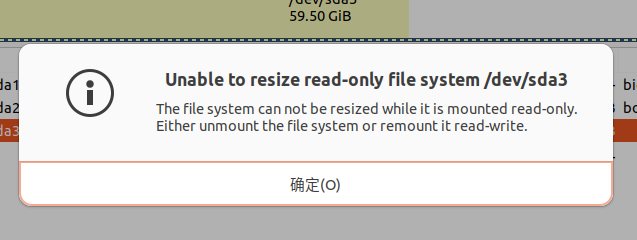
原因:这是因为磁盘没有挂载起来,因此需要查看该磁盘的挂载路径
解决方案如下:
右键/dev/sda3
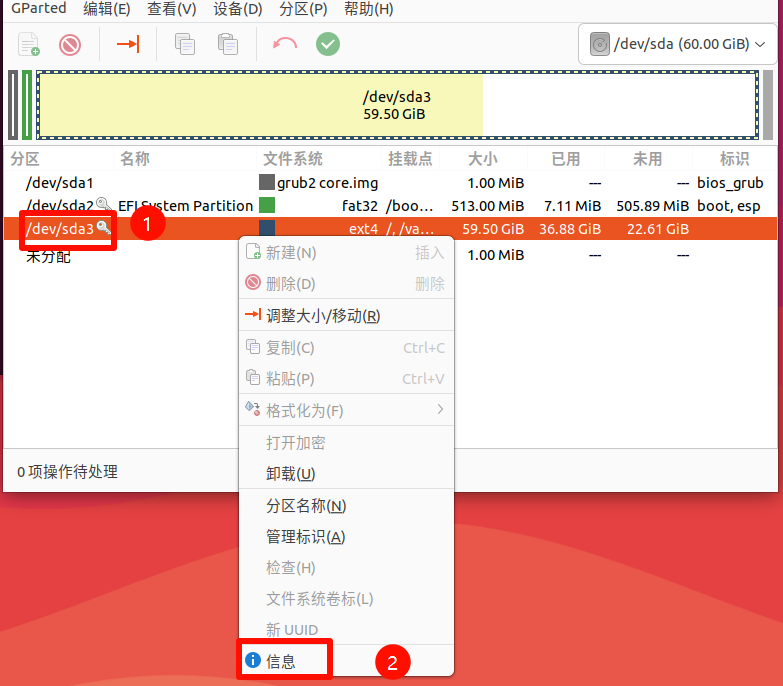
点击信息,进去后就可以看到挂载的路径,分别是/和/var/snap/firefox/common/host-hunspell
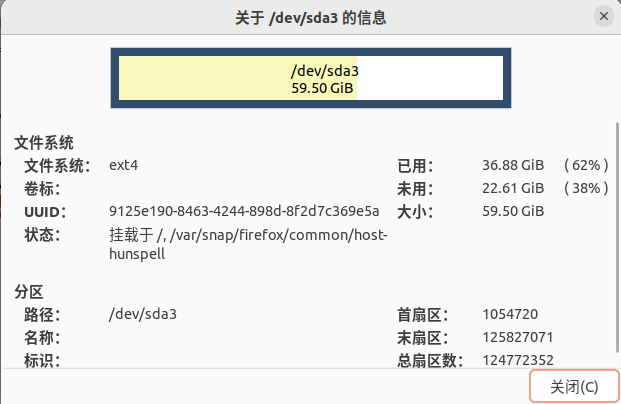
然后打开终端,输入以下两条命令:
sudo mount -o remount -rw /
sudo mount -o remount -rw /var/snap/firefox/common/host-hunspell
刷新GParted
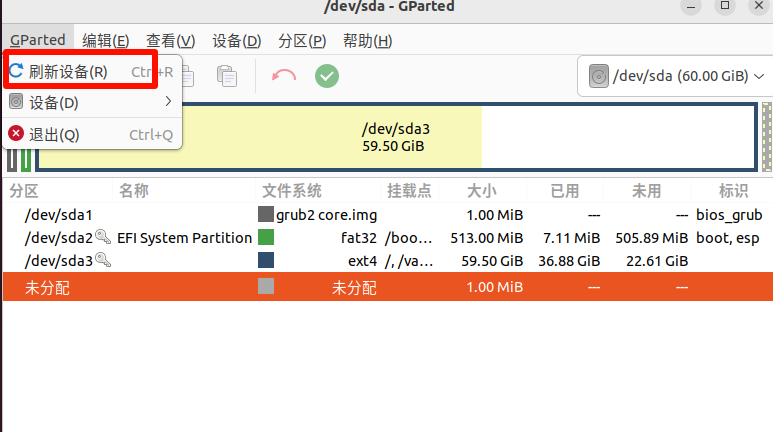
然后调整/dev/sda3的大小
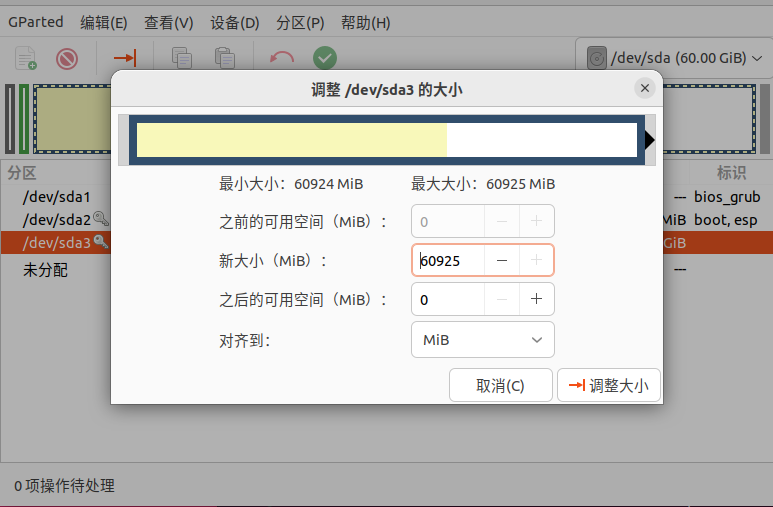
3、应用所有操作,否则前面的操作就无效
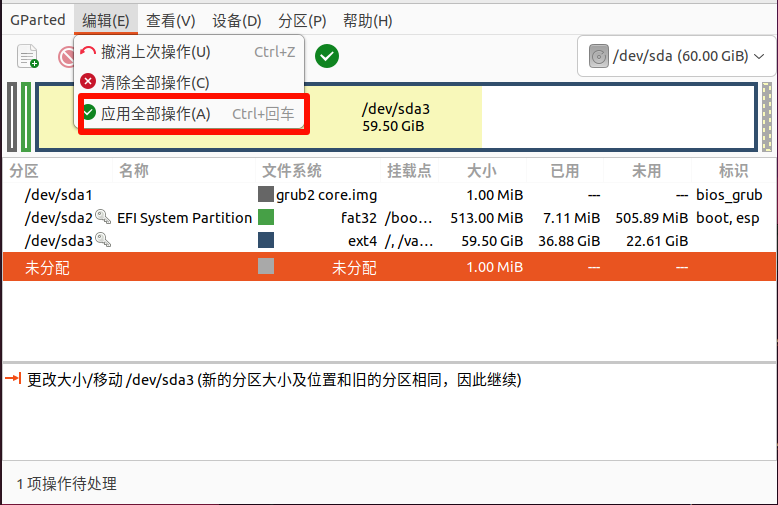
4、应用完成后,关闭窗口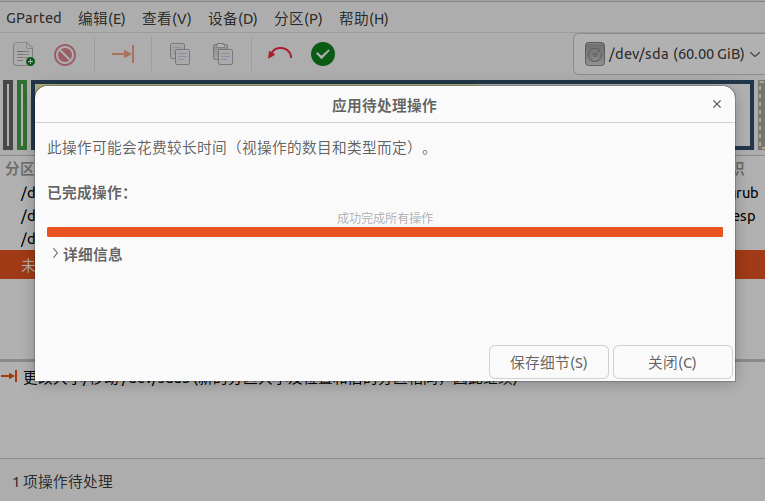
5、我们可以使用df -h命令去验证一下,前面操作是否成功
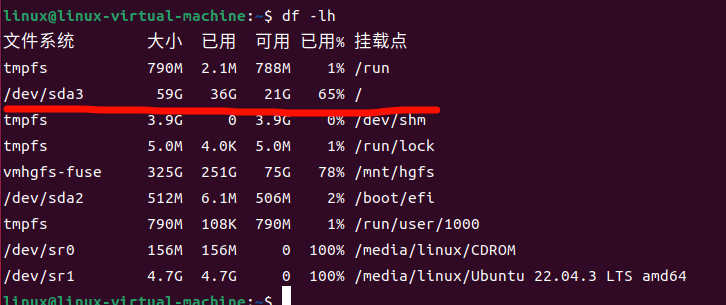























 3660
3660

 被折叠的 条评论
为什么被折叠?
被折叠的 条评论
为什么被折叠?








